Azure Route Server implementeren
Als u Azure Route Server wilt maken en configureren, kunt u verschillende hulpprogramma's gebruiken, zoals Azure Portal, Azure PowerShell, Azure CLI of Azure Resource Manager-sjablonen.
Azure Route Server configureren in Azure Portal
Als u Azure Route Server in Azure Portal wilt maken en configureren, moet u dezelfde procedure volgen als het maken van een andere Azure-resource. Voordat u een Azure Route Server gaat maken, moet u ervoor zorgen dat u een bestaand virtueel netwerk hebt met een subnet met de naam RouteServerSubnet. Dit subnet moet ten minste een /27-netwerkvoorvoegsel hebben. Dit virtuele netwerk moet zich ook in dezelfde resourcegroep en dezelfde locatie bevinden waar u de Azure Route Server wilt maken.
Wanneer u een wizard start om een Azure Route Server te maken, krijgt u de volgende opties te zien:
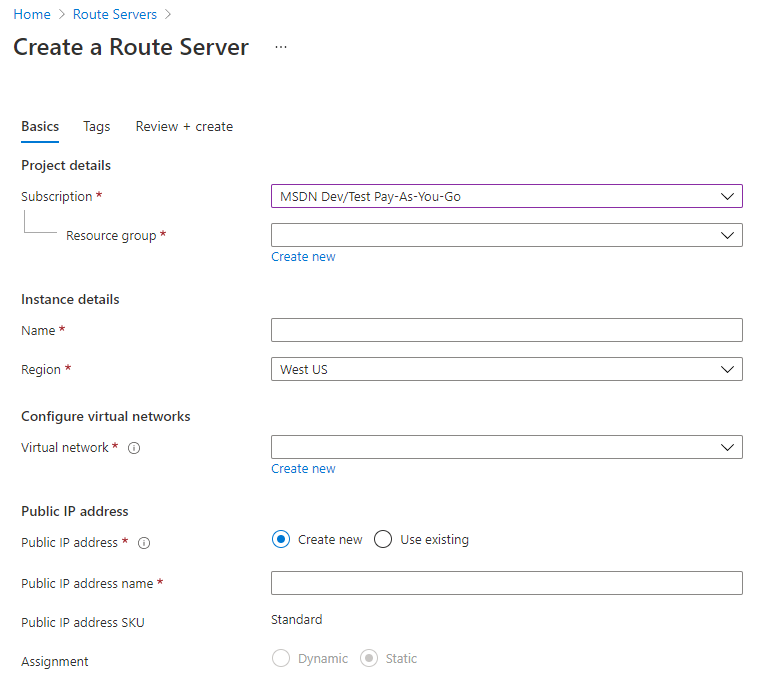
Kies eerst het juiste Azure-abonnement. Op basis van het abonnement dat u kiest, kiest u vervolgens de resourcegroep waarin u de Azure Route Server en andere resources wilt plaatsen.
Kies de instantienaam voor de Azure Route Server en selecteer vervolgens de regio waarin uw virtuele netwerk zich bevindt. Zorg ervoor dat u de juiste regio selecteert of dat u geen virtueel netwerk kunt selecteren.
Wanneer u een virtueel netwerk voor de Azure Route Server selecteert, wordt het juiste subnet met de naam RouteServerSubnet automatisch geselecteerd. U hebt ook de mogelijkheid om het subnet te maken vanuit deze wizard.
In de laatste set opties moet u een openbaar IP-adres maken voor de Azure Route Server. U kunt een bestaand openbaar IP-adres selecteren als u het eerder hebt, of u kunt een nieuw IP-adres maken. Hoewel Azure Router Server de gegevens tussen netwerken niet daadwerkelijk beheert, heeft deze een openbaar IP-adres nodig om te zorgen voor connectiviteit met de back-endservice waarmee de configuratie van de routeserver wordt beheerd. Op dit moment worden alleen IPv4-adressen ondersteund.
Voordat u een Azure Route Server-object maakt, hebt u de mogelijkheid om een tag toe te wijzen. Tags zijn naam-/waardeparen waarmee u resources kunt categoriseren en geconsolideerde facturering kunt controleren. U doet dit door dezelfde tag toe te passen op meerdere resources en resourcegroepen. Dit is echter niet verplicht.
Nadat u het Azure Route Server-object hebt gemaakt, moet u de peers toevoegen, zodat deze routegegevens kunnen uitwisselen. Navigeer in de Azure Route Server-portal naar Peers en selecteer vervolgens + Toevoegen. Als u een peer wilt toevoegen, moet u een peernaam, ASN-nummer en het IP-adres opgeven van de peerinterface die toegankelijk is voor Azure Route Server. In de volgende schermopname ziet u een voorbeeld van deze instellingen:
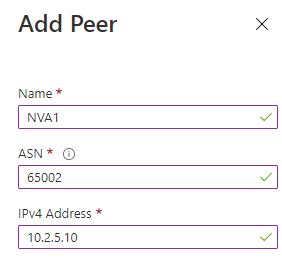
Nadat u een of meer peers aan het Azure Route Server-object hebt toegevoegd, begint het met het leren en uitwisselen van routes met behulp van BGP. U kunt azure Portal echter niet gebruiken om deze routes te controleren. Als u de routes wilt controleren die Azure Route Server van de peers heeft ontvangen, moet u de get-AzRouteServerPeerLearnedRoute-cmdlet gebruiken. Voor deze opdracht moet u de naam van uw Azure Route Server en resourcegroep opgeven. U moet ook de naam van een peer opgeven, omdat routes per peer worden weergegeven. Bijvoorbeeld:
Get-AzRouteServerPeerLearnedRoute -RouteServerName TestARS -ResourceGroupName RG1 -PeerName NVA1 | ft
Met deze opdracht krijgt u de lijst met routes, zoals in de volgende schermopname wordt weergegeven:
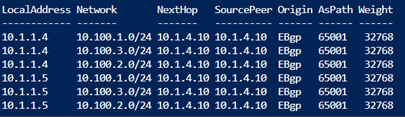
Azure PowerShell gebruiken om Azure Route Server te maken
Als u de implementatie van Azure Route Server wilt automatiseren, kunt u Azure PowerShell-cmdlets gebruiken. Implementatie en configuratie van Azure Route Server worden volledig ondersteund in Azure PowerShell. Met de volgende code maakt u een resourcegroep met de naam myRouteServerRG, een virtueel netwerk met de naam myVirtualNetwork binnen dezelfde resourcegroep, een toegewezen subnet met de naam RouteServerSubnet voor Azure Route Server en een Route Server-object met de naam myRouteServer. Ten slotte configureert het de verbinding met de BGP-peer myNVA.
$rg = @{
Name = 'myRouteServerRG'
Location = 'WestUS'
}
New-AzResourceGroup @rg
$vnet = @{
Name = 'myVirtualNetwork'
ResourceGroupName = 'myRouteServerRG'
Location = 'WestUS'
AddressPrefix = '10.0.0.0/16'
}
$virtualNetwork = New-AzVirtualNetwork @vnet
$subnet = @{
Name = 'RouteServerSubnet'
VirtualNetwork = $virtualNetwork
AddressPrefix = '10.0.0.0/24'
}
$subnetConfig = Add-AzVirtualNetworkSubnetConfig @subnet
$virtualnetwork | Set-AzVirtualNetwork
$ip = @{
Name = 'myRouteServerIP'
ResourceGroupName = 'myRouteServerRG'
Location = 'WestUS'
AllocationMethod = 'Static'
IpAddressVersion = 'Ipv4'
Sku = 'Standard'
}
$publicIp = New-AzPublicIpAddress @ip
$rs = @{
RouteServerName = 'myRouteServer'
ResourceGroupName = 'myRouteServerRG'
Location = 'WestUS'
HostedSubnet = $subnetConfig.Id
PublicIP = $publicIp
}
New-AzRouteServer @rs
$peer = @{
PeerName = 'myNVA'
PeerIp = '192.168.0.1'
PeerAsn = '65501'
RouteServerName = 'myRouteServer'
ResourceGroupName = myRouteServerRG'
}
Add-AzRouteServerPeer @peer
$routeserver = @{
RouteServerName = 'myRouteServer'
ResourceGroupName = 'myRouteServerRG'
}
Get-AzRouteServer @routeserver